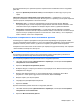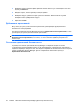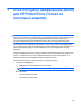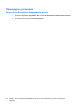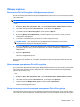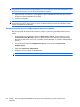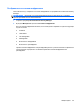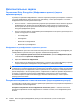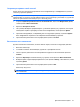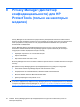ProtectTools (select models only) - Windows XP, Windows Vista, Windows 7
Table Of Contents
- Безопасность: введение
- Приступая к работе
- Настройка системы
- Настройка приложений
- Добавление средств управления
- HP ProtectTools Security Manager (Диспетчер безопасности)
- Процедуры настройки
- Общие задачи
- Диспетчер паролей
- Для веб-страниц и программ, учетные записи для которых еще не созданы
- Для веб-страниц и программ, учетные записи для которых уже созданы
- Добавление учетных записей
- Изменение учетных записей
- Использование меню учетных записей
- Группировка учетных записей по категориям
- Управление учетными записями
- Оценка надежности пароля
- Параметры значка диспетчера паролей
- Параметры
- Учетные данные
- Персональная идентификационная карта
- Настройка предпочтений
- Резервное копирование и восстановление данных
- Добавление приложений
- Состояние приложений безопасности
- Диспетчер паролей
- Drive Encryption (Шифрование диска) для HP ProtectTools (только на некоторых моделях)
- Privacy Manager (Диспетчер конфиденциальности) для HP ProtectTools (только на некоторых моделях)
- Процедуры настройки
- Запуск Privacy Manager (Диспетчер конфиденциальности)
- Управление сертификатами Privacy Manager (Диспетчер конфиденциальности)
- Запрос и установка сертификата Privacy Manager (Диспетчер конфиденциальности)
- Просмотр сведений о сертификате Privacy Manager
- Обновление сертификата Privacy Manager
- Настройка сертификата Privacy Manager по умолчанию
- Удаление сертификата Privacy Manager
- Восстановление сертификата Privacy Manager
- Отзыв сертификата Privacy Manager
- Управление доверенными контактами
- Общие задачи
- Использование Privacy Manager (Диспетчер конфиденциальности) с Microsoft Outlook
- Использование Privacy Manager (Диспетчер конфиденциальности) в документах Microsoft Office 2007
- Настройка Privacy Manager (Диспетчер конфиденциальности) для Microsoft Office
- Подписание документа Microsoft Office
- Добавление строки подписи при подписании документа Microsoft Word или Microsoft Excel
- Шифрование документа Microsoft Office
- Удаление шифрования документа Microsoft Office
- Отправка зашифрованного документа Microsoft Office
- Просмотр подписанного документа Microsoft Office
- Просмотр зашифрованного документа Microsoft Office
- Использование Privacy Manager (Диспетчер конфиденциальности) в Windows Live Messenger
- Запуск сеанса разговора с использованием Privacy Manager (Диспетчер конфиденциальности)
- Настройка Privacy Manager (Диспетчер конфиденциальности) для Windows Live Messenger
- Беседа в окне разговора с использованием диспетчера конфиденциальности
- Просмотр журнала разговора
- Дополнительные задачи
- Процедуры настройки
- File Sanitizer (Очистка файлов) для HP ProtectTools
- Уничтожение
- Очистка свободного пространства
- Процедуры настройки
- Общие задачи
- Использование последовательности клавиш для запуска уничтожения
- Использование значка File Sanitizer (Очистка файлов)
- Уничтожение одного объекта вручную
- Уничтожение всех выбранных объектов вручную
- Включение очистки свободного пространства вручную
- Отмена процесса уничтожения или очистки свободного пространства
- Просмотр файлов журнала
- Device Access Manager (Диспетчер доступа к устройствам) для HP ProtectTools (только на некоторых мод ...
- LoJack Pro для HP ProtectTools
- Устранение неполадок
- Глоссарий
- Указатель

Дополнительные задачи
Управление Drive Encryption (Шифрование дисков) (задача
администратора)
Страница «Управление шифрованием» позволяет администраторам просматривать и изменять
состояние шифрования диска (активное или неактивное), а также просматривать состояние
шифрования всех жестких дисков компьютера.
●
Если состояние — Inactive (Неактивно), администратор Windows еще не включил функцию
шифрования в HP ProtectTools Security Manager и защита диска не осуществляется.
Используйте мастер настройки HP ProtectTools Security Manager для включения Drive
Encryption (Шифрование диска).
●
Если состояние активное, шифрование диска активировано
и настроено. Диск находится в
одном из следующих состояний.
◦
Не зашифрован
◦
Зашифрован
◦
Выполняется шифрование
◦
Выполняется расшифровка
Шифрование и дешифрование отдельных дисков
Для шифрования одного или нескольких жестких дисков на компьютере или расшифровки уже
зашифрованного диска используется функция «Изменение шифрования».
1. Откройте Административная консоль HP ProtectTools, щелкните Шифрование диска,
затем щелкните Управление шифрованием.
2. Щелкните Изменение шифрования.
3. В диалоговом окне «Изменение шифрования» установите или снимите флажки для дисков,
которые необходимо зашифровать или расшифровать, затем нажмите
ОК.
ПРИМЕЧАНИЕ. При выполнении шифрования или расшифровки диска в строке выполнения
отображается оставшееся время выполнения процесса во время текущего сеанса. Если во время
выполнения процесса шифрования компьютер выключается или переход в спящий режим или
режим гибернации, а затем перезапускается, отображение оставшегося времени сбрасывается
на начало, но действительный процесс шифрования продолжается с места остановки.
Оставшееся
время и экран выполнения будут изменяться более быстро, чтобы отразить
предыдущее выполнение.
Резервное копирование и восстановление (задача администратора)
Страница «Восстановление» позволяет администраторам выполнять резервное копирование и
восстановление ключей шифрования.
Резервное копирование ключа шифрования локального диска — позволяет выполнять
резервное копирование ключей шифрования на съемные носители, если шифрование диска
активно.
40 Глава 7 Drive Encryption (Шифрование диска) для HP ProtectTools (только на некоторых
моделях)